The Sims já foi um dos jogos mais populares em várias plataformas, inclusive no Mac. Se você tiver instalado o The Sims 4 há muitos anos, é pouco provável que ainda o jogue. Se for esse o caso e ele estiver apenas à toa no Mac, ocupando um espaço que você poderia usar de outra forma, considere desinstalá‑lo. Mais tarde, se quiser jogá‑lo novamente, você sempre pode reinstalá-lo. Mostraremos como desinstalar o The Sims 4 neste guia.
The Sims 4? O que é isso?
The Sims 4 é um jogo da EA onde você controla o dia a dia de personagens num mundo virtual. Você pode delegar tarefas, criar objetivos e guiar Sims no decorrer de suas vidas. Esse jogo já foi um dos jogos mais populares do mundo em computadores e consoles. Atualmente, ele é distribuído no Mac pela plataforma Origin da EA.

Por que desinstalar o The Sims 4?
O motivo principal é: para liberar espaço no disco de inicialização. Se você tem um Mac com 128 ou 256 GB, espaço é algo limitado, o que faz com que seja uma boa ideia desinstalar um jogo que você não joga. Geralmente, jogos ocupam bastante espaço e o The Sims pode tomar bastante do armazenamento disponível no Mac, especialmente se você tiver instalado os pacotes de expansão. Além disso, se você não mantiver o jogo atualizado, ele poderá entrar em conflito com outros arquivos no Mac e causar outros problemas, como falhas ou queda de desempenho.
Como apagar o The Sims 4 do Mac
Há diversas formas de desinstalar o The Sims 4. Se você tiver usado o Origin para instalar, basta abri‑lo, clicar com o botão direito no The Sims e selecionar Desinstalar. Mas com esse método, não é claro se todos os arquivos associados ao jogo são removidos. Além disso, se você pretende desinstalar o The Sims 4 e ele é o único jogo que você tem no Origin, é provável que você também queira se livrar do Origin, certo? Pois é, esse método não faz isso. Não desanime!
Como desinstalar facilmente o The Sims 4
Mostraremos o método 100% manual (e demorado) para desinstalar o The Sims 4 mais adiante. Agora é hora de conhecer uma forma mais fácil. Ela se baseia no uso do módulo Desinstalador (fornecido com o CleanMyMac) e conta com o benefício de remover todos os arquivos associados ao The Sims 4 do Mac. Além de desinstalar o Origin também, se for isso o que você quiser. Obtenha uma avaliação gratuita do CleanMyMac. Depois, siga os passos abaixo.
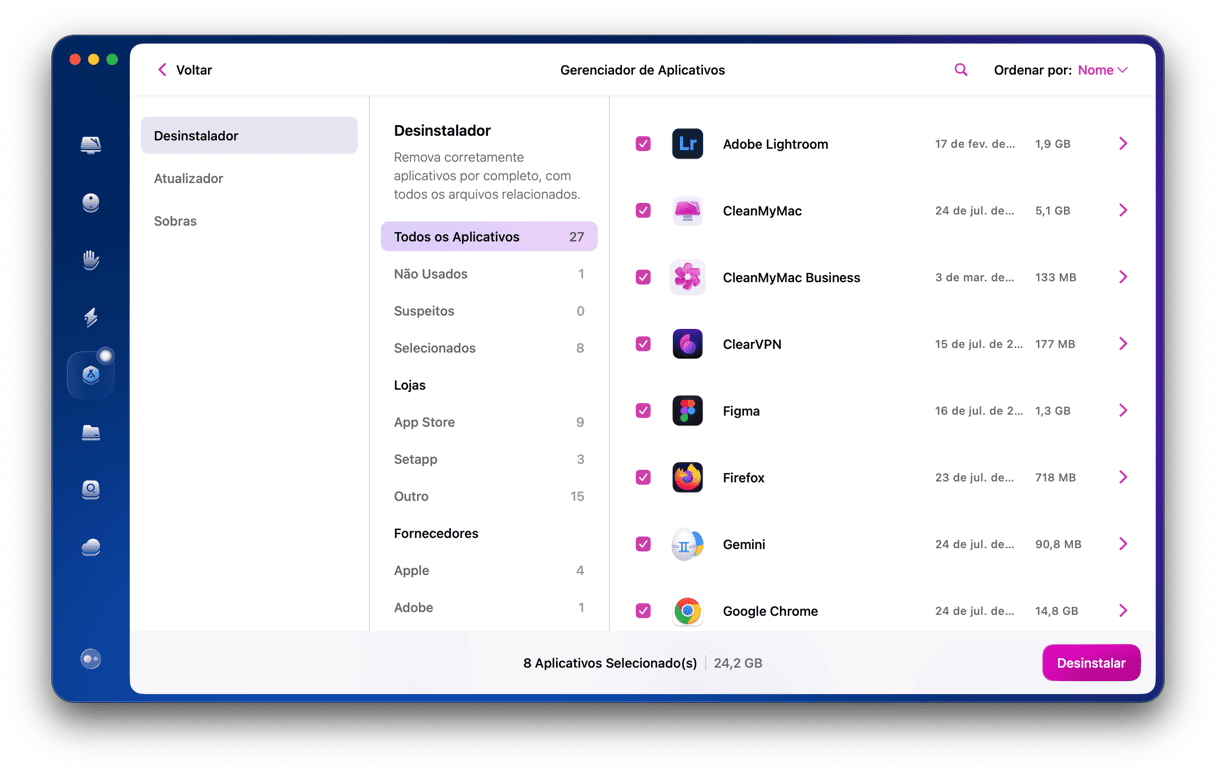
- Abra o CleanMyMac a partir da pasta Aplicativos.
- Clique em Desinstalador na barra lateral.
- Encontre e selecione o The Sims.
- Clique em Desinstalar.
Depois de desinstalar o The Sims, se você quiser desinstalar o Origin, basta seguir os mesmos passos, mas no terceiro, buscar o Origin.
Como desinstalar o The Sims 4 manualmente
O método manual para desinstalar o The Sims envolve buscar todos os arquivos instalados pelo jogo na Biblioteca e arrastá‑los para o Lixo. Há muitos passos a seguir para desinstalar completamente o The Sims 4:
- Encerre o The Sims 4 caso ele esteja aberto.
- Verifique se todos os processos relacionados ao The Sims foram encerrados. Para isso, acesse a pasta Utilitários (dentro da pasta Aplicativos) e abra o Monitor de Atividade. No campo de busca do app, digite “sims”. Caso veja algum processo em execução, selecione-o e clique no “x” na barra de ferramentas.
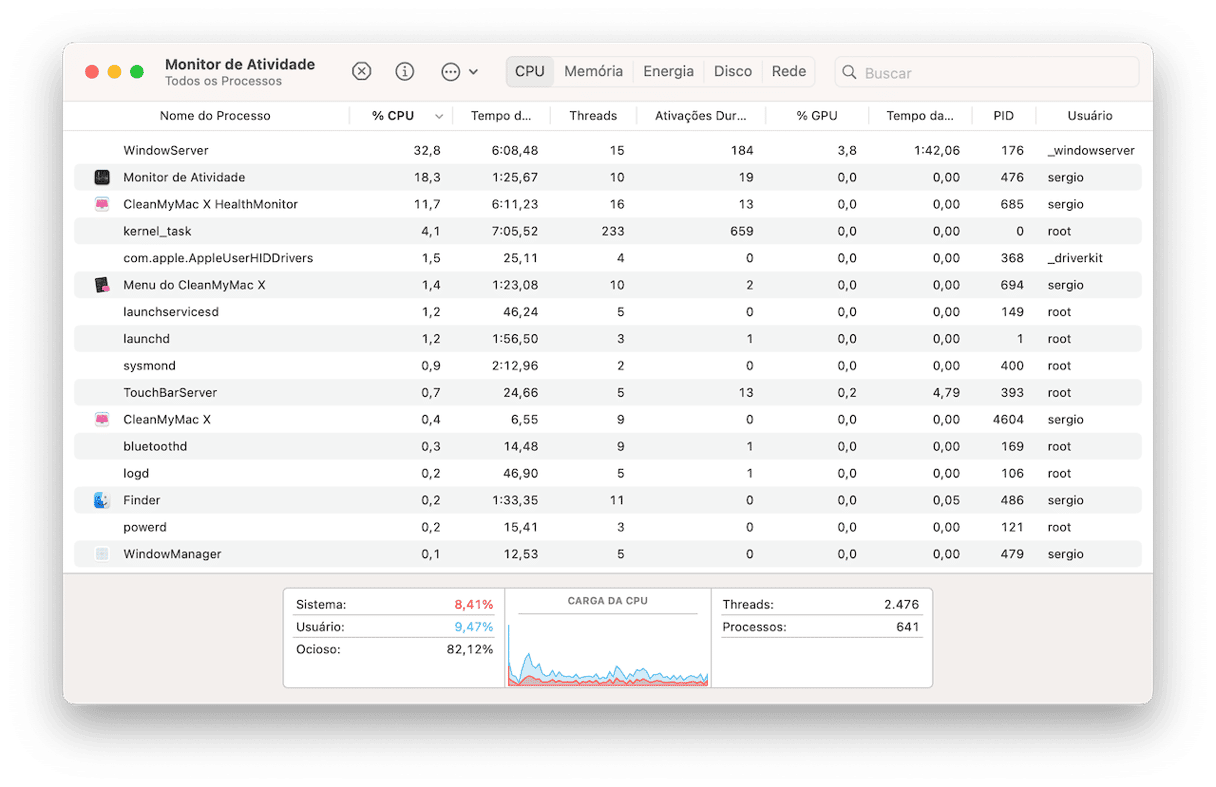
- Abra a pasta Aplicativos e arraste o The Sims 4 para o Lixo.
- Clique no ícone do Finder no Dock. Na barra de menus, selecione o menu Ir e clique em Ir para Pasta.
- Digite
~/Bibliotecae pressione Return.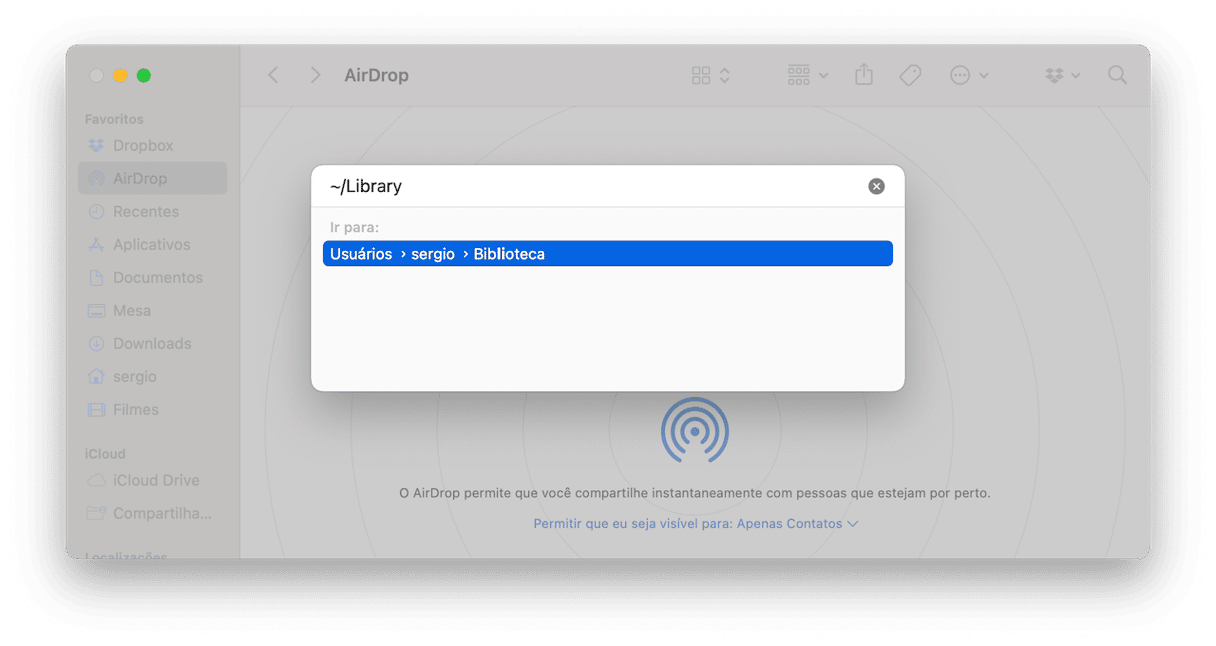
- Dentro da pasta Biblioteca, encontre todas as pastas relacionadas abaixo. Procure arquivos ou pastas com “sims” no nome. Arraste tudo o que você encontrar para Lixo.
Logs/
Preferences/
Caches/
Application Support/ - Quando você tiver certeza de que encontrou todos os itens com “sims” no nome, esvazie o Lixo.
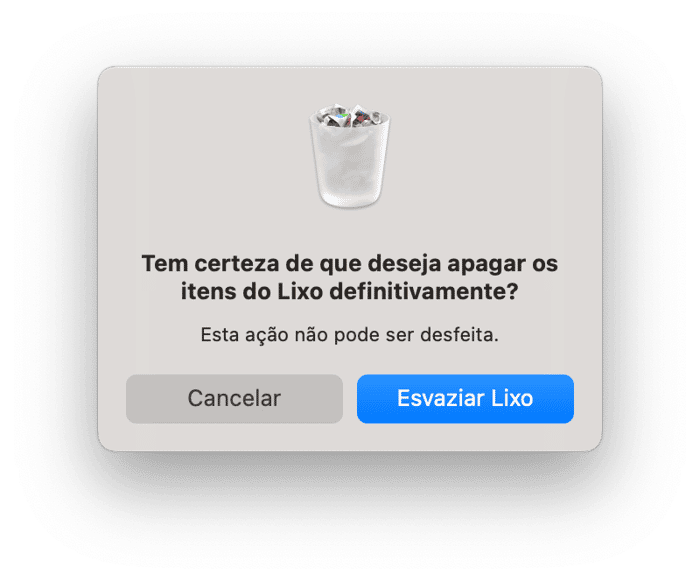
Agora você desinstalou o The Sims do Mac por completo. Caso queira desinstalar o Origin também, siga os mesmos passos acima, só que busque por arquivos com Origin no nome. Se você não tiver outros jogos da EA instalados, busque também arquivos e pastas com Electronic Arts no nome e arraste‑os para o Lixo.
Se depois de desinstalar o The Sims 4 e o Origin você quiser jogar The Sims novamente, o mais fácil é baixar o Origin do site da EA e reinstalá‑lo. Depois de iniciar uma sessão na sua conta, você poderá baixar e reinstalar o The Sims.
The Sims 4 é um daqueles jogos que pode consumir horas e horas seguidas, por dias a fio, de nossas vidas. Mas se você não quer mais jogá‑lo e acha pouco provável que isso mude no futuro, vale a pena desinstalá‑lo para liberar espaço e evitar possíveis conflitos. Se você também tiver o Origin instalado e não precisar dele depois de desinstalar o The Sims, desinstale‑o também. Siga os passos acima para fazer isso e aproveite o tanto mais de espaço disponível que seu Mac terá.






